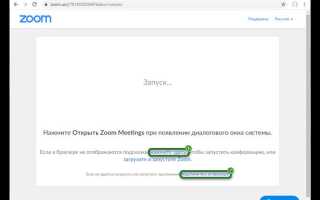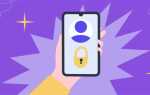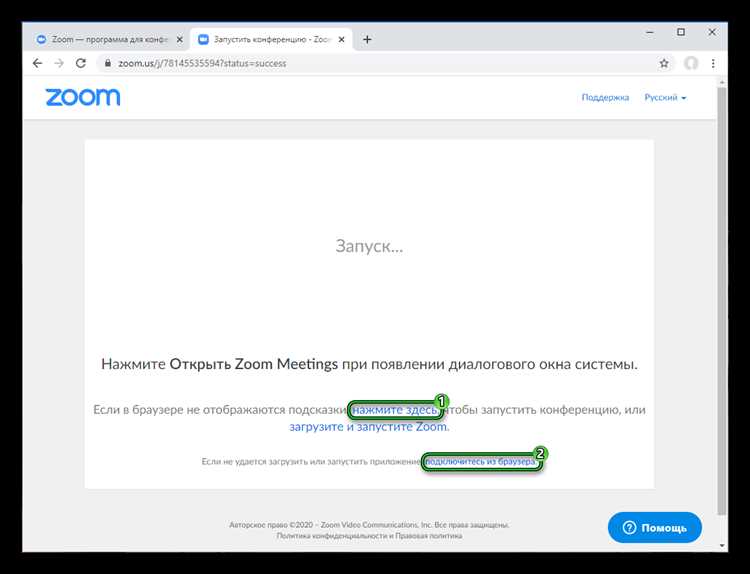
Для доступа к Zoom на компьютере или мобильном устройстве необходимо выполнить несколько простых шагов. Процесс регистрации и входа одинаков для всех устройств, но на разных платформах могут быть некоторые различия, которые важно учитывать.
На компьютере для входа в Zoom достаточно иметь установленное приложение или использовать веб-версию. Чтобы скачать приложение, перейдите на официальную страницу Zoom и выберите нужную версию для вашей операционной системы. После установки откройте приложение, введите свои данные для входа (email и пароль) или присоединитесь к встрече с помощью ссылки, если вам отправлен invite.
Для мобильных устройств (iOS или Android) процесс аналогичен, но важным моментом является возможность использования приложения Zoom через официальный магазин. На мобильных устройствах удобнее подключаться с помощью ссылки, полученной от организатора встречи, или с помощью идентификатора конференции и пароля, если они были предоставлены.
При использовании Zoom на любых устройствах всегда важно проверить обновления приложения для корректной работы всех функций, особенно при использовании таких опций, как видеоконференции с несколькими участниками или демонстрация экрана.
Как установить Zoom на компьютер
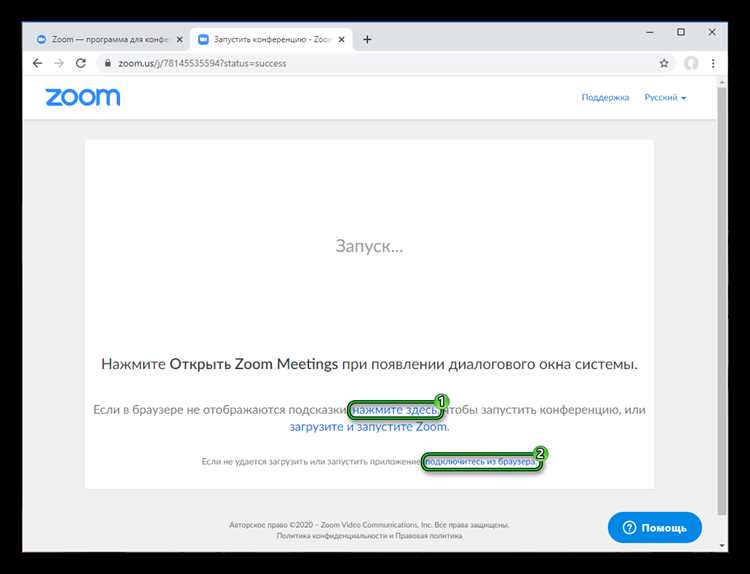
Для установки Zoom на компьютер, выполните следующие шаги:
1. Перейдите на официальный сайт Zoom по адресу zoom.us/download.
2. На странице загрузки выберите раздел «Zoom Client for Meetings» и нажмите кнопку «Download». Это скачает установочный файл.
3. После завершения загрузки откройте файл, чтобы начать установку. Если ваш компьютер использует Windows, дважды кликните на файл ZoomInstaller.exe. Для Mac файл будет иметь расширение .pkg.
4. Следуйте инструкциям на экране. Для Windows это займет всего несколько минут. Для macOS потребуется разрешить установку из неизвестных источников, если это необходимо.
5. Когда установка завершена, программа автоматически запустится. Для входа в Zoom используйте свой аккаунт или зарегистрируйтесь, если у вас его нет.
Для установки на другие операционные системы (например, Linux), на той же странице загрузки доступны соответствующие версии клиента Zoom.
Помимо обычной версии программы, можно установить Zoom через Microsoft Store (для Windows) или Mac App Store (для Mac). В этом случае обновления будут автоматически загружаться с магазинов приложений.
Как зарегистрироваться и войти в Zoom через браузер
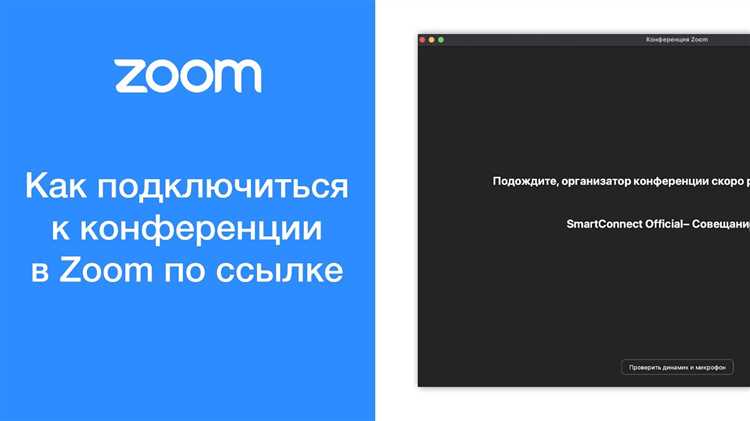
Для того чтобы начать использовать Zoom через браузер, перейдите на сайт https://zoom.us. Если у вас нет учетной записи, нажмите на кнопку «Зарегистрироваться». Заполните поля с электронной почтой и создайте пароль. После этого на вашу почту придет письмо с ссылкой для активации аккаунта. Перейдите по этой ссылке и подтвердите регистрацию.
Для входа в Zoom через браузер используйте кнопку «Войти», расположенную на главной странице. Введите свой логин (электронную почту) и пароль. Если вы уже зарегистрированы через Google или Facebook, можно выбрать соответствующую опцию для авторизации.
После входа в аккаунт вы попадете в личный кабинет Zoom, где сможете настроить или начать встречу. Для участия в уже запланированных встречах просто введите ID встречи и ваш пароль (если требуется). Вы также можете подключиться через ссылку приглашения, которую вам прислал организатор.
Браузерная версия Zoom позволяет проводить встречи, но для некоторых функций (например, виртуальные фоны или улучшенное качество видео) рекомендуется использовать приложение на компьютере или мобильном устройстве.
Как войти в Zoom с помощью клиентского приложения на Windows
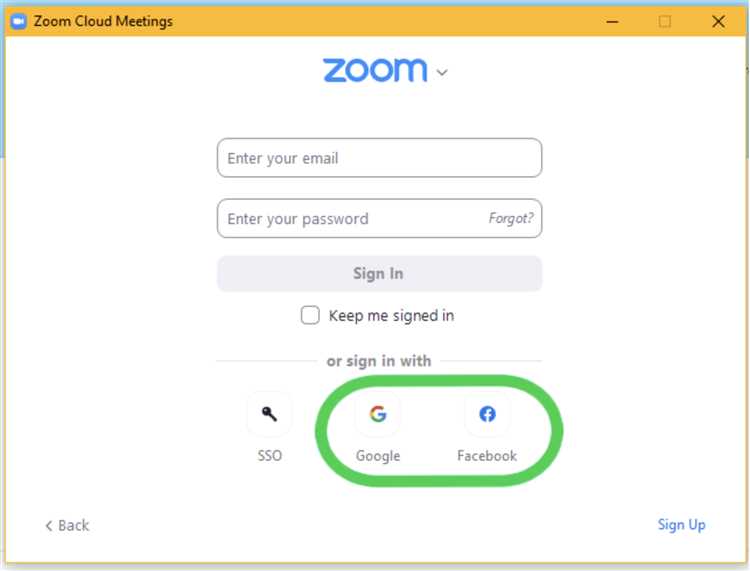
Чтобы войти в Zoom через клиентское приложение на Windows, сначала загрузите и установите его с официального сайта. Перейдите по ссылке на сайт Zoom, найдите раздел «Загрузить Zoom» и выберите «Zoom Client for Meetings». После скачивания откройте установочный файл и следуйте инструкциям на экране.
После завершения установки откройте программу. На главной странице клиентского приложения будет два варианта входа: через учетную запись Zoom и с помощью гостевой ссылки.
Для входа через учетную запись нажмите на кнопку «Войти». Введите свой логин и пароль, используемые для создания аккаунта Zoom. Если у вас нет учетной записи, нажмите «Зарегистрироваться», чтобы создать новую. Вы также можете использовать одну из доступных опций входа через социальные сети, например, через Google или Facebook.
Если вам нужно войти в конференцию по приглашению, выберите опцию «Присоединиться». Введите код конференции, который был предоставлен организатором, и, при необходимости, имя для отображения в встрече. После этого нажмите «Присоединиться».
Если приложение предложит обновление, лучше согласиться на его установку, так как это поможет избежать возможных проблем с функциональностью. После входа в Zoom вы можете настроить параметры аудио и видео, а также выбрать, хотите ли вы включать камеру и микрофон при присоединении к конференции.
Как подключиться к встрече Zoom с мобильного устройства
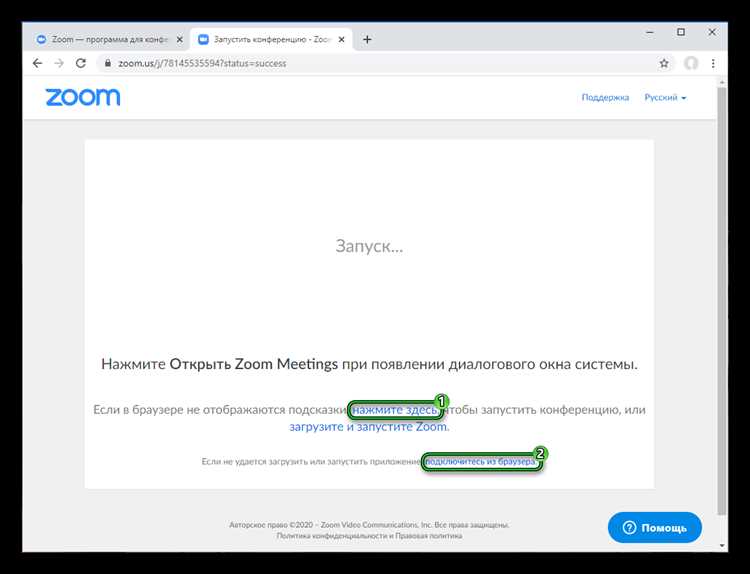
Для подключения к встрече Zoom с мобильного устройства выполните несколько шагов:
1. Установите приложение Zoom. Скачайте и установите приложение Zoom из Google Play или App Store в зависимости от операционной системы вашего устройства. Приложение бесплатно.
2. Откройте приложение. Запустите Zoom на мобильном устройстве. Если у вас уже есть аккаунт, войдите, используя логин и пароль. Для быстрого входа можно использовать авторизацию через Google или Facebook.
3. Присоединитесь к встрече. Если у вас есть ссылка для подключения, нажмите по ней. Приложение откроется автоматически. Введите ID встречи и пароль (если они указаны) и нажмите кнопку «Присоединиться». Если ссылка отправлена через письмо, достаточно просто нажать на нее.
4. Настройте звук и видео. Перед тем как вступить в встречу, убедитесь, что ваш микрофон и камера работают корректно. В настройках можно отключить или включить видео, а также настроить звук.
5. Вступление в встречу. Нажмите «Присоединиться», и через несколько секунд вы попадете в виртуальную комнату встречи. Если это встреча с ожиданием организатора, вы будете ожидать его вступления.
6. Использование дополнительных функций. Во время встречи можно использовать чат для отправки сообщений, а также управлять микрофоном и видео через кнопки внизу экрана. Чтобы увидеть других участников, используйте режим «Сетка» или «Один на один». Для того чтобы оставить встречу, нажмите «Выйти».
Как войти в Zoom с помощью Google или Facebook
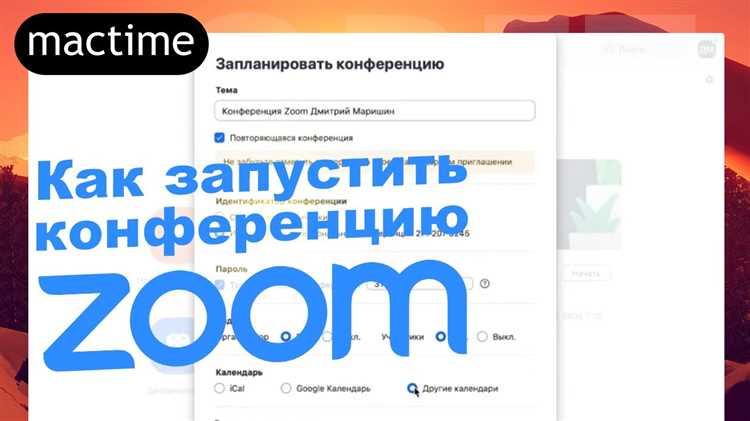
Для входа в Zoom через Google или Facebook, вам необходимо подключить свою учетную запись Google или Facebook к Zoom. Это можно сделать в процессе регистрации или при авторизации в приложении. Следуйте инструкциям, чтобы быстро войти в Zoom, используя эти сервисы.
1. Откройте приложение Zoom на своем устройстве или перейдите на сайт zoom.us.
2. Нажмите на кнопку «Войти». На экране появятся несколько вариантов авторизации.
3. Выберите нужный сервис: «Войти через Google» или «Войти через Facebook».
Для входа через Google:
1. Нажмите «Войти через Google».
2. Вас перенаправит на страницу Google, где нужно выбрать свой аккаунт.
3. Если у вас нет учетной записи Google, вы можете создать ее, следуя инструкциям на экране.
4. После выбора аккаунта Google, Zoom автоматически подтвердит ваш вход, и вы окажетесь в своем личном кабинете.
Для входа через Facebook:
1. Нажмите «Войти через Facebook».
2. Введите свои данные Facebook (если вы не авторизованы в нем). Zoom запросит доступ к вашему профилю для подтверждения входа.
3. После авторизации вы попадете в свой аккаунт Zoom, где сможете начинать или присоединяться к встречам.
Если вы сталкиваетесь с проблемами при входе, убедитесь, что ваша учетная запись Google или Facebook активна, а также что подключение к интернету стабильно.
Вход через эти сервисы экономит время, устраняя необходимость запоминать дополнительные логины и пароли для Zoom.
Что делать, если не удается войти в Zoom: типичные ошибки
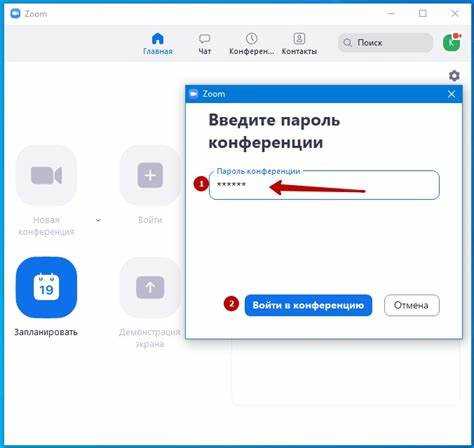
- Неверный логин или пароль: Проверьте правильность введенных данных. Убедитесь, что учетная запись Zoom активирована и логин соответствует использованному при регистрации.
- Проблемы с интернет-соединением: Плохое соединение может стать причиной невозможности войти. Проверьте качество интернет-сигнала и перезагрузите маршрутизатор, если необходимо.
- Не обновленное приложение: Использование устаревшей версии Zoom может приводить к ошибкам входа. Убедитесь, что на вашем устройстве установлена последняя версия приложения.
- Блокировка доступа: Некоторые организации или провайдеры могут блокировать доступ к Zoom. Попробуйте подключиться через VPN или обратитесь к вашему администратору.
- Ошибка в адресе встречи: Проверьте правильность введенного кода встречи или ссылки. Неправильный код приведет к невозможности подключения.
- Многократный вход в один и тот же аккаунт: Если ваш аккаунт был использован на другом устройстве, выйдите с него перед новым входом.
Если эти шаги не помогли, обратитесь в поддержку Zoom, предоставив все детали ошибки и описание проблемы. Это ускорит решение вопроса.
Как выйти из Zoom на компьютере и мобильном устройстве
Чтобы завершить сессию Zoom на компьютере, выполните следующие шаги:
1. В нижней части окна Zoom нажмите на кнопку «Выход». Она находится справа от кнопки «Микрофон».
2. В появившемся окне выберите «Выйти из конференции», чтобы покинуть встречу. Вы также можете выбрать «Завершить для всех», если являетесь организатором встречи.
Для выхода на мобильном устройстве:
1. В верхнем правом углу экрана нажмите на кнопку с тремя точками или на кнопку «Подробнее».
2. В открывшемся меню выберите «Выйти из конференции».
Важно: Если вы не являетесь организатором, кнопка «Завершить для всех» будет недоступна. В этом случае только организатор может завершить встречу для всех участников.
Вопрос-ответ:
Как войти в Zoom на компьютере?
Чтобы войти в Zoom на компьютере, откройте приложение Zoom, которое вы скачали заранее. На главной странице выберите опцию «Войти», затем введите свой логин и пароль. Если у вас нет аккаунта, нажмите «Зарегистрироваться» для создания нового.
Можно ли войти в Zoom без регистрации?
Да, можно войти в Zoom без регистрации, если у вас есть ссылка на встречу. Для этого достаточно нажать на ссылку, и программа предложит вам войти как гость, указав свое имя. Однако, для полноценного использования всех функций рекомендуется создать аккаунт.
Как войти в Zoom с мобильного устройства?
Для входа в Zoom с мобильного устройства скачайте и установите приложение Zoom из App Store или Google Play. После установки откройте приложение и выберите «Войти». Введите свои учетные данные или используйте ссылку для участия в встрече, если вас пригласили как гостя.
Что делать, если не удается войти в Zoom?
Если у вас возникли проблемы с входом в Zoom, проверьте, правильно ли введены логин и пароль. Также убедитесь, что ваше интернет-соединение стабильно. Если не можете вспомнить пароль, воспользуйтесь опцией восстановления через «Забыли пароль?». В случае продолжающихся проблем, попробуйте обновить приложение или переустановить его.
Как войти в Zoom через браузер?
Для входа в Zoom через браузер перейдите на сайт https://zoom.us и выберите «Войти» в правом верхнем углу. Введите свой логин и пароль, после чего сможете начать или присоединиться к встрече. Браузерный вариант подходит, если вы не хотите устанавливать программу на свой компьютер или мобильное устройство.
Как войти в Zoom на компьютере?
Чтобы войти в Zoom на компьютере, откройте приложение Zoom или зайдите на сайт zoom.us в браузере. В появившемся окне введите ваш логин и пароль, если у вас уже есть аккаунт. Если у вас нет учетной записи, нажмите на кнопку «Зарегистрироваться» и следуйте инструкциям. После входа в систему вы сможете присоединиться к встречам или создать собственную.
Как войти в Zoom с мобильного устройства?
Для входа в Zoom на мобильном устройстве скачайте и установите приложение Zoom из App Store (для iOS) или Google Play (для Android). Откройте приложение, введите свои данные для входа, если у вас есть аккаунт, или создайте новый, если его нет. После этого вы сможете присоединяться к встречам или создать собственную прямо с мобильного устройства.